5-3. Hinzufügen eines Gruppen-Arbeitsauftrags
Zurück zu
Schritte in dieser Phase
Für diesen Teil wird eine SharePoint-Gruppe erstellt, die verwendet wird, um Workflow-Aufgaben zuzuweisen. In diesem Schritt wird ein Arbeitsauftrag für die SharePoint-Gruppe zur Stammdaten-Swimlane hinzugefügt.
Dafür muss eine SharePoint-Gruppe erstellt werden, und dann eine Swimlane, die mit ihr verbunden ist.
Auch wenn grundlegende Informationen gegeben werden, geht das Erstellen und Verwalten von SharePoint-Gruppen über den Umfang dieses Tutorials hinaus (und hängt größtenteils von Ihrer Umgebung, der von Ihnen verwendeten SharePoint-Version und weiteren Faktoren ab). Siehe Microsofts Seite Erstellen und Verwalten von SharePoint-Gruppen für tiefergehende Informationen oder Hilfe.
- Zuerst wird auf der SharePoint-Website eine neue SharePoint-Gruppe mit dem Namen Stammdaten-Gruppe erstellt und dann ein Benutzer zu dieser Gruppe hinzugefügt.

- Klicken Sie in Composer auf die Registerkarte Workflow.
- Klicken Sie im Workflow-Arbeitsbereich auf die Swimlane Stammdaten.
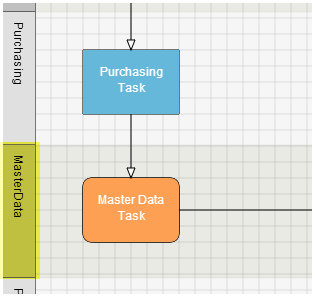
- Im Bereich Eigenschaften legen Sie die folgenden Eigenschaften für die Swimlane Stammdaten fest.
- Gruppe: Der Name der SharePoint-Gruppe, die Sie als Quelle für die Aufgaben-Empfänger verwenden möchten.
- Teilnehmer-Konfliktlöser: Klicken Sie auf den Pfeil und wählen Sie dann im Menü SiteGroupDriven aus.
- Typ: Klicken Sie auf den Pfeil und wählen Sie TeamFromRole im Menü aus.
- Verhalten der Swimlane: Hinzufügen
- Wenn bereits zugewiesen: Keine Aktion ausführen
Siehe „Workflow-Teilnehmer“ unter „Erweiterte Elemente“ für mehr Informationen über verfügbare Optionen.
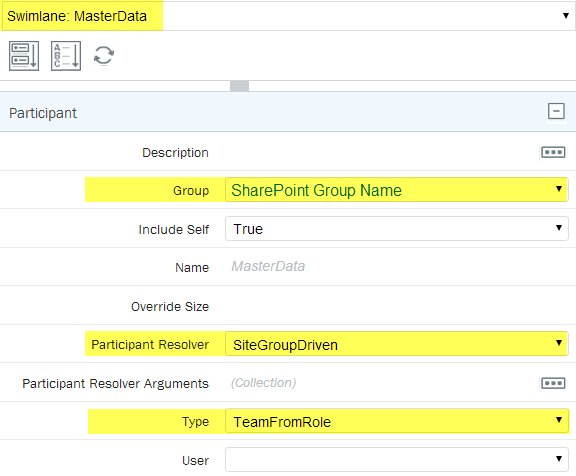
- Klicken Sie im Workflow-Arbeitsbereich auf Stammdaten-Aufgabe.
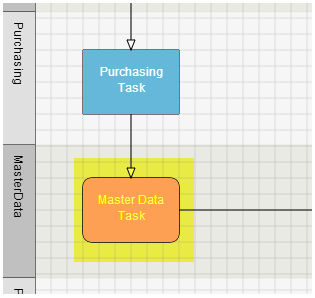
- Im Bereich Eigenschaften legen Sie die folgenden Eigenschaften für die Stammdaten-Aufgabe fest
- Unter Genehmigung legen Sie für Genehmigungsart SingleApproval fest.
- Klicken Sie auf die Registerkarte Formular.
- Klicken Sie auf die Registerkarte Urheber.
- Klicken Sie am Ende des Formular-Arbeitsbereichs in dem Abschnitt Prozessinformationen auf Zuweisungen.
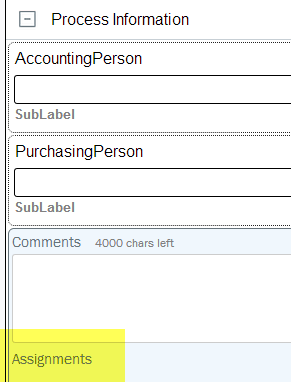
- Klicken Sie im Bereich Eigenschaften neben Zuweisungen auf den Pfeil und wählen Sie dann im Menü False.
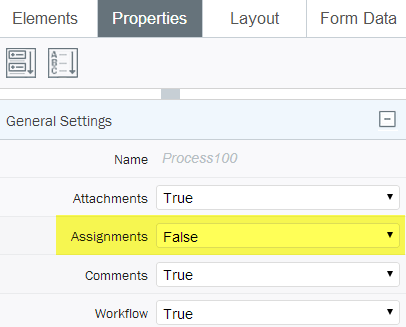
Es sollen nun die Zuweisungen-Parameter für die Prozesssteuerung konfiguriert (deaktiviert) werden, da das Formular bzw. der Workflow automatisch alle Teilnehmer über die SharePoint-Datenverbindung(en) festlegt.
 Startseite
Startseite Produkt Hilfe
Produkt Hilfe Support
Support Drucken
Drucken Feedback
Feedback




 Back to top
Back to top Trademarks
Trademarks